フロントサスペンションおよびシステムのモデルの構築
このセクションでは、トラックライブラリに構築したモデルに関するレポートを生成する方法について簡単に説明します。
例えば、Front end of truckセクションでの手順に従い、Assembly Wizardを使用してフロントサスペンションモデルを構築します。これで、完全なフロントサスペンションが構築されました。
モデルにある各フィーチャー
構築したモデルが、次のようにグラフィックス領域に表示されます。図 1.
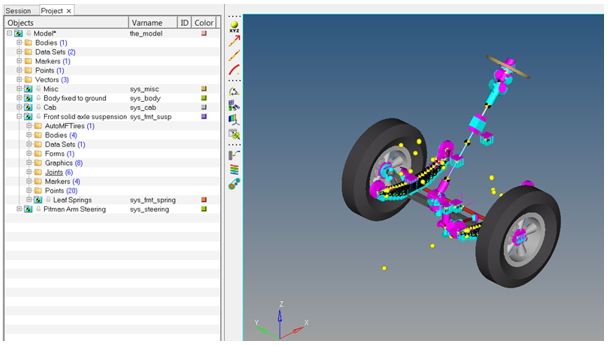
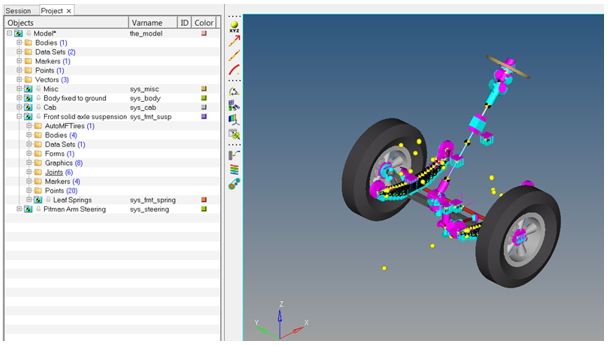
このモデルには次のようなフィーチャーがあります。
- フロントソリッドアクスルサスペンションには、サブシステムとしてリーフスプリングが取り付けられています。ストラット、スタビライザーバー、ジャウンスシステム、およびリバウンドシステムは、サスペンションシステムの下でグループ化されています。
図 2. 
- ピットマンアームステアリングは、サブシステムとしてステアリングコラムを備えて独立したシステムです。
図 3. 
- 個々のシステムは、ブラウザを使用して表示のオンとオフを切り替えることができます。
- ブラウザまたはグラフィカルウィンドウでオプションを選択して、これらのフィーチャーのプロパティを更新できます。
イベント
-
モデルへのイベントの追加を開始するには、の順にクリックします。
図 4. 
-
Front end taskのドロップダウンメニューで、目的のフロントエンドタスクを選択します。
図 5. 
注: ライド解析、ロール解析、ステアリング解析、静的荷重解析の詳細については、フロントサスペンション解析タスクトピックを参照してください。 -
Finishを選択してTask Wizardを終了します。
図 6. 
-
Vehicle Parametersセクションで目的の情報を追加します。
図 7. 
-
イベントのジャウンスとリバウンドでサスペンションが移動する距離を追加して、Kinematics and Compliance Parametersセクションで目的の情報を追加します。
図 8. 
これでイベントはいつでも実行できます。 -
Model-MainツールバーでRunアイコン
 をクリックしてRun Solverパネルを開きます。
をクリックしてRun Solverパネルを開きます。
図 9. 
- 現在のモデルを保存して実行するために必要なファイルパスを参照して特定します。
-
パネルの右端にあるRunボタンをクリックします。
MotionSolveがバックグラウンドで呼び出され、その動作に伴っていくつかのウィンドウが表示されます。
- MotionSolveの実行が完了した後、ウィンドウを閉じてMotionViewのインターフェースに戻ります。
-
これで、AnimateボタンまたはPlotボタンが有効になります。結果のプロット、アニメーションの表示、表形式の結果の確認などができます。
図 10. 
-
シミュレーション結果のアニメーションを作成するには、パネルの右端にあるAnimateボタンをクリックします。
右側の別のウィンドウにアニメーションが表示されます。
図 11. 
Reports
レポートの表示や表形式の結果の調査を実行するには:
-
をクリックします。
図 12. 
View Reports Wizardが開きます。 -
View ReportsウィンドウでMSolve Standard Report Modelオプションを選択してOKをクリックします。
図 13. 
-
プロットを含む一連のページがSessionブラウザに表示されます。
図 14. 
-
ページ上でダブルクリックするとプロットが表示されます。
図 15. 